Tips | To do-lijstjes maken in OneNote | Wortell
In OneNote is het maken van checklists standaard voorzien. Je kunt ze voor verschillende doeleinden gebruiken, zoals bijvoorbeeld voor het maken van een to do- of actielijst. In dat geval spreken we niet meer over checkboxen, maar over “to do tags”, wat je zou kunnen vertalen als “actielabel” of, zoals in de Nederlandse versie van OneNote het geval is: “taakmarkeringen”.
Zo’n taakmarkering kun je overigens overal in een notitie gebruiken; het hoeft niet per se deel uit te maken van een lijst. Dat is bijvoorbeeld handig als je het verslag van een vergadering opstelt. Je kunt daar dan bijvoorbeeld een taakmarkering in aanbrengen waarmee degene die tijdens de vergadering een opdracht heeft gekregen kan aanduiden dat die taak effectief uitgevoerd is.
Zo ga je te werk:
Plaats je cursor ergens in de lijn waarvoor je zo’n “to do tag” wil aanbrengen.
In het lint van het Start-menu klik je op Taakmarkering. Je ziet meteen dat er links van je tekst een checkbox verschijnt.
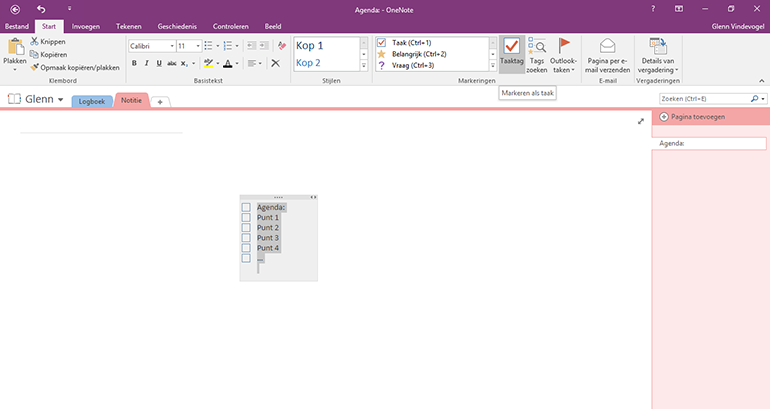 Klik op die checkbox om aan te duiden of de taak werd uitgevoerd (met een vinkje erin) of niet (zonder vinkje).
Klik op die checkbox om aan te duiden of de taak werd uitgevoerd (met een vinkje erin) of niet (zonder vinkje).
Wil je de taakmarkering weer verwijderen? Klik er dan op met de rechtermuisknop en kies “Markering verwijderen”.
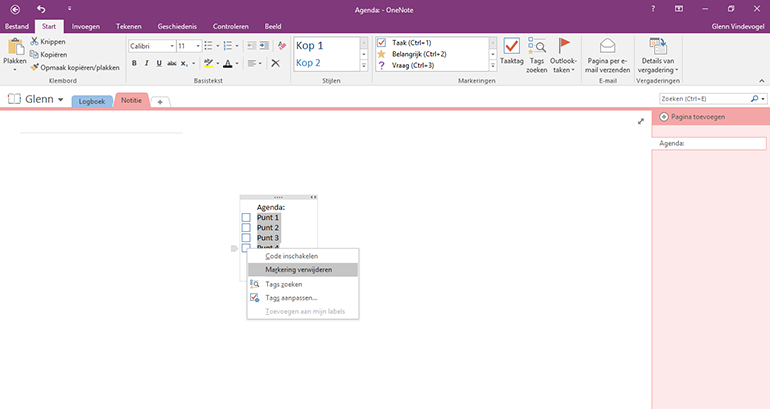 Klik gewoon op de Entertoets om ook op de volgende lijn een taakmarkering te voorzien. Wil je die niet, klik dan nog eens op Enter voor je iets op die lijn hebt geschreven.
Klik gewoon op de Entertoets om ook op de volgende lijn een taakmarkering te voorzien. Wil je die niet, klik dan nog eens op Enter voor je iets op die lijn hebt geschreven.
Verder heeft Microsoft ook een eigen applicatie voorzien waarmee je gemakkelijke to-do lijstjes kan maken, genaamd Microsoft To Do.
Benieuwd naar andere tips en tricks die je werk gemakkelijker zullen maken? Bekijk ons blogoverzicht.
Nood aan advies op maat? Schrijf je in voor één van onze workshops.